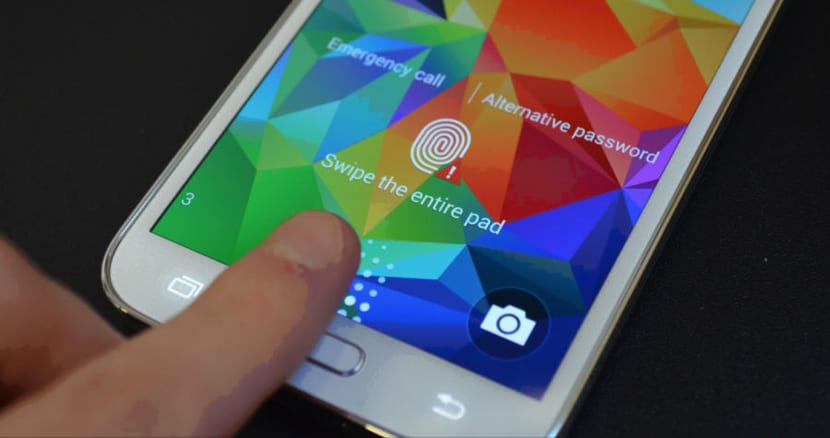
Le capteur d'empreintes digitales est devenu l'un des biens les plus précieux quand nous allons acquérir un nouveau smartphone. À l'heure actuelle, la grande majorité des téléphones qui veulent avoir un grand nom sur le marché Android, doivent apporter avec eux ce capteur qui nous permet de déverrouiller le téléphone en dixièmes de seconde pour accéder directement à l'écran du terminal, ou effectuer des paiements mobiles. sur le Play Store et de nombreux autres services.
Le Google Pixel est un téléphone doté d'une fonctionnalité qui vous permet geste vers le bas sur le capteur d'empreintes digitales pour étendre la barre de notification et le panneau Paramètres rapides. C'est l'une de ces fonctionnalités qui nous fait nous demander pourquoi nous ne l'avons jamais eu auparavant, car elle permet une autre façon d'interagir avec l'appareil, en dehors de son objectif principal pour la sécurité. Il y a un utilisateur, ztc1997, qui a trouvé un autre excellent moyen d'utiliser le capteur après avoir déverrouillé le téléphone.
L'application de ztc1997 vous permet éteignez l'écran de votre téléphone en appuyant sur le lecteur d'empreintes digitales, vous aurez donc un deuxième bouton d'alimentation pour mettre votre téléphone en veille. C'est une solution parfaite pour cet utilisateur qui a déjà un peu porté le bouton marche / arrêt et qui souhaite reléguer ce capteur pour éteindre l'écran.
Le meilleur de tous est que tu n'as pas besoin d'accéder à cette fonctionnalité avec les privilèges ROOT, mais la seule chose que vous devez avoir sont des installations actives à partir de sources inconnues de sécurité sur votre téléphone Android.
Comment éteindre l'écran de votre smartphone Android avec le capteur d'empreintes digitales
Cette application qui convertir votre capteur d'empreintes digitales Dans l'allumage, il n'est pas encore disponible dans le Google Play Store, vous devrez donc l'installer à partir de l'APK que nous allons fournir à partir d'ici. N'oubliez pas que vous pouvez suivre le développement de cette application à partir de XDA.
- Téléchargez l'APK de Fingerprint to Sleep
- Lorsque vous lancez pour la première fois Empreinte digitale pour dormir, vous devrez activer l'application en tant qu'administrateur de l'appareil. Ceci est nécessaire pour pouvoir verrouiller l'écran de votre terminal sans les privilèges ROOT, alors assurez-vous d'appuyer sur "Activer"
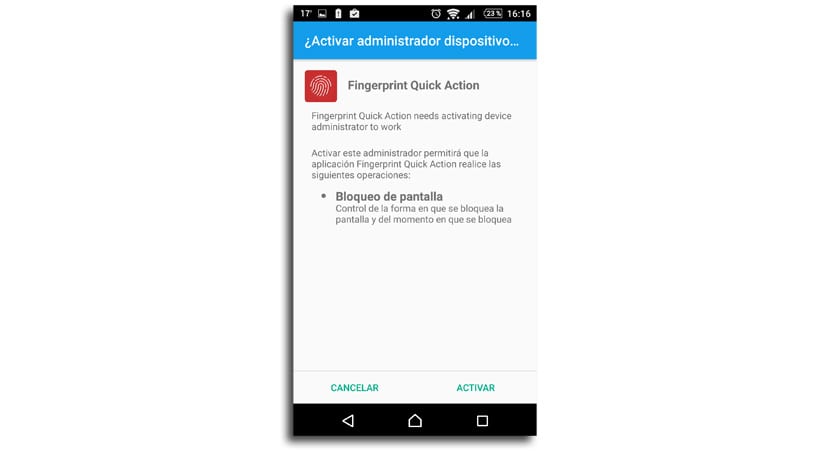
- Il vous faudra maintenant activer, depuis l'écran principal, la case «Activer l'empreinte digitale pour verrouiller»Pour démarrer le service principal
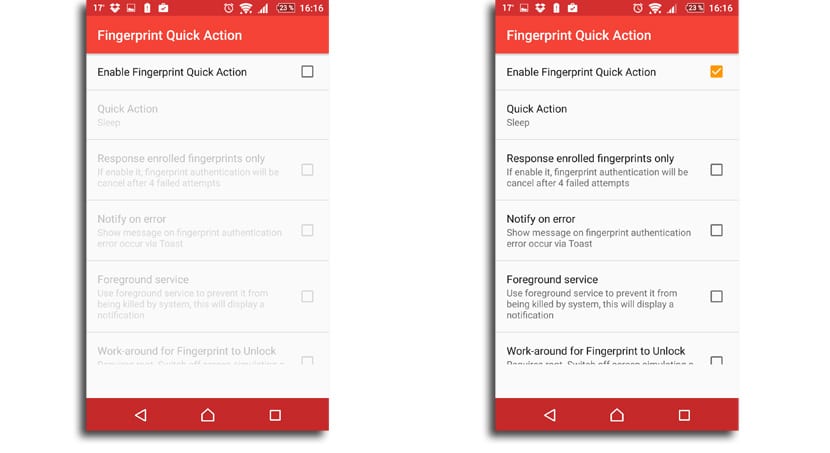
- Il existe une option très intéressante pour que l'écran ne s'éteigne pas accidentellement lorsque vous touchez le capteur du scanner d'empreintes digitales et que le téléphone se verrouille. Si vous activez l'option «Réponses aux empreintes digitales enregistrées uniquement«, L'application ne verrouille l'écran du terminal que lorsque vous placez le bout de l'un de vos doigts comme si vous alliez déverrouiller le terminal
Il est conseillé que l'option «Service de premier plan«, Comme cela activera une notification dans la barre de notification et vous indiquera si le service est actif. De cette façon, vous vous assurerez que le service est toujours actif, car le système de gestion de la mémoire Android peut conduire à le fermer.
Pour les utilisateurs ROOT
Si vous êtes un utilisateur ROOT, il existe un paramètre supplémentaire que vous aimerez probablement activer. En raison de la fonction de sécurité d'Android, chaque fois qu'une application verrouille l'écran de votre terminal lors de l'utilisation des privilèges d'administrateur de périphérique, vous devrez entrez un code PIN la prochaine fois que vous allumerez votre téléphone. Cela signifie que lorsque vous mettez votre téléphone en mode veille avec le capteur d'empreintes digitales, vous devrez entrer votre code PIN avant de pouvoir le déverrouiller à nouveau.
Pour éviter cela, Fingerprint to Sleep peut simuler en appuyant sur le bouton d'alimentation lors de l'utilisation de l'accès ROOT. Pour activer cette fonctionnalité, cliquez sur la case à côté de l'option «Contournement».
La réalité est que pour tirer le meilleur parti de cette applicatione fait de ROOTPuisque chaque fois que vous éteignez l'écran avec le capteur, vous devrez entrer le code PIN. Le besoin de l'utilisateur d'en faire usage en dépend déjà.
